U ovim ćete slučajevima možda morati upotrebljavati mod za oporavak da biste obnovili uređaj:
- ako računalo ne prepoznaje uređaj ili javlja da je u modu za oporavak
- ako se sa zaslona nekoliko minuta ne miče Appleov logotip i nema trake s prikazom tijeka
- ako vidite zaslon Poveži s računalom.
Saznajte što učiniti ako se traka s prikazom tijeka prikazuje na zaslonu nekoliko minuta.
Stavljanje uređaja u mod za oporavak i ponovno postavljanje uređaja
- Provjerite je li Mac ažuran. Ako koristite računalo, provjerite imate li najnoviju verziju aplikacije Apple Devices ili iTunes.
- Uređaj povežite s računalom pomoću priloženog USB kabela.
- Otvorite aplikaciju Finder na uređaju Mac ili otvorite aplikaciju Apple Devices na računalu. Ako vaše računalo nema aplikaciju Apple Devices ili vaš Mac koristi sustav macOS Mojave ili stariji, umjesto toga otvorite iTunes.
- Neka vaš uređaj bude povezan i pričekajte dok se ne pojavi zaslon Poveži s računalom:
- iPhone 8 ili noviji, uključujući iPhone SE (2. generacija i novija): pritisnite i brzo otpustite tipku za povećanje glasnoće. Pritisnite i brzo otpustite tipku za smanjenje glasnoće. Zatim pritisnite i držite bočnu tipku dok ne vidite zaslon Poveži s računalom.

- iPhone 7, iPhone 7 Plus i iPod touch (sedme generacije): pritisnite i držite gornju (ili bočnu) tipku i tipke za stišavanje glasnoće istovremeno. Držite ih dok ne vidite zaslon Poveži s računalom.

- iPhone 6s ili stariji uređaji, uključujući iPhone SE (prve generacije) i iPod touch (šeste generacije) ili starije uređaje: pritisnite i držite i tipku Home i gornju (ili bočnu) tipku istovremeno. Držite ih dok ne vidite zaslon Poveži s računalom.

- iPhone 8 ili noviji, uključujući iPhone SE (2. generacija i novija): pritisnite i brzo otpustite tipku za povećanje glasnoće. Pritisnite i brzo otpustite tipku za smanjenje glasnoće. Zatim pritisnite i držite bočnu tipku dok ne vidite zaslon Poveži s računalom.
- Pronađite svoj uređaj na računalu. Kada se pojavi opcija za obnovu ili ažuriranje, odaberite Ažuriraj. Pričekajte da računalo preuzme softver za uređaj. Ako preuzimanje traje dulje od 15 minuta i vaš uređaj izađe iz zaslona Poveži s računalom, pustite da preuzimanje završi, a zatim ponovite 3. korak.
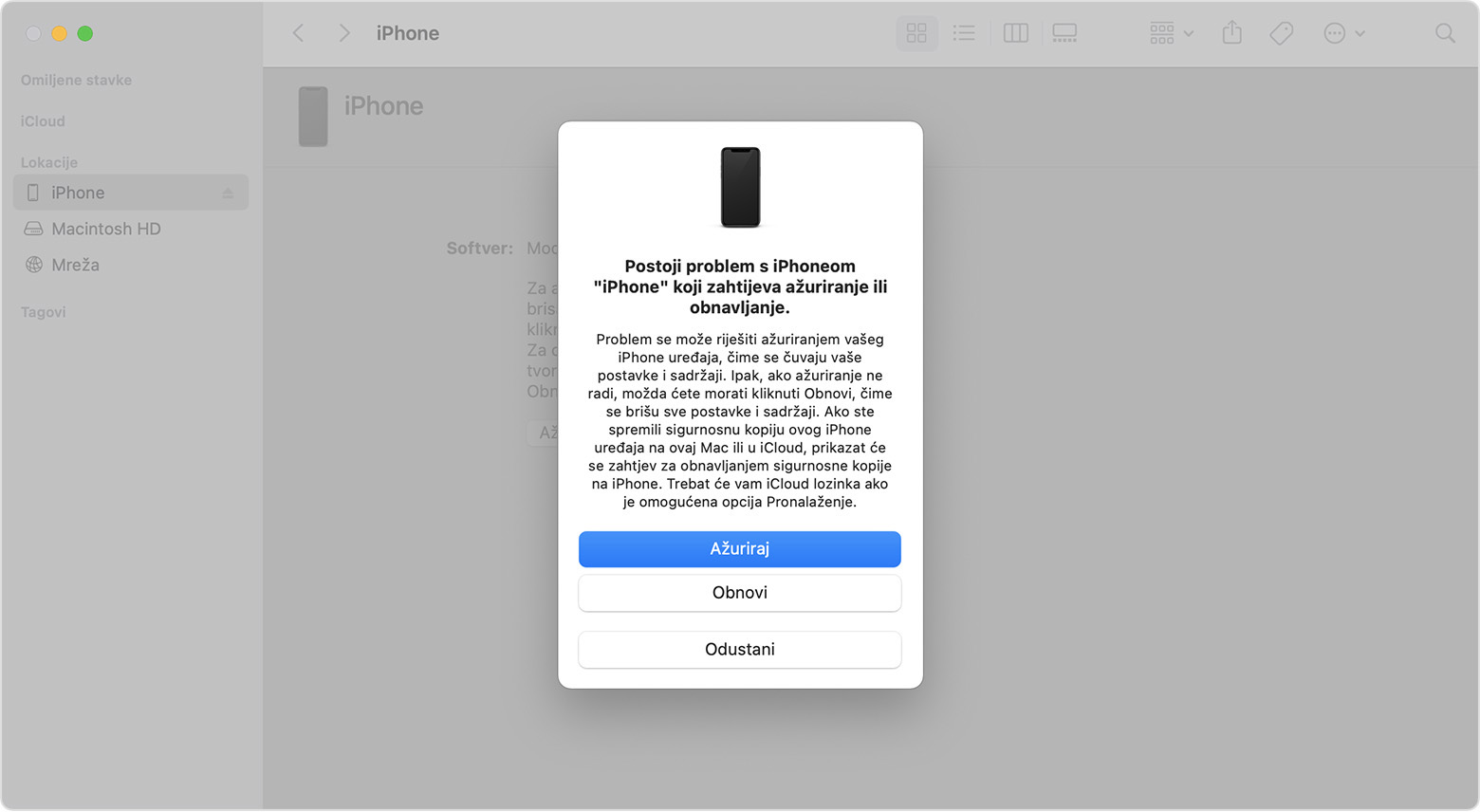
- Kad ažuriranje ili obnova završe, postavite svoj uređaj.
Dodatna pomoć
- Saznajte što morate učiniti ako vidite pogrešku prilikom ažuriranja ili obnavljanja iPhone ili iPod uređaja.
- Ako ne možete ažurirati ili obnoviti uređaj putem moda za oporavak, ako ne možete upotrebljavati mod za oporavak zbog slomljenih tipki ili ako se uređaj blokira u načinu zaključavanja aktivacije, obratite se Appleovoj službi za korisničku podršku.